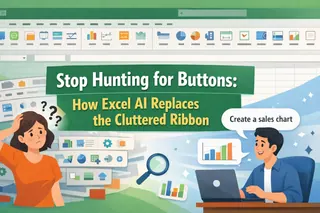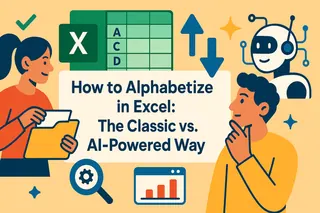主なポイント
- 変数間の関係性を理解することはビジネス判断に不可欠だが、従来のExcel手法では多くのビジネスユーザーが持たない技術的な数式知識が必要
- ExcelmaticのAIアプローチは統計知識を不要に - 分析したい内容を平易な言葉で説明するだけで、即座に相関関係の洞察が得られる
- プラットフォームはデータ検証とエラーチェックを自動で処理し、誤ったビジネス結論につながりやすい一般的な数式ミスを回避
- マーケティング、営業、オペレーション分野の非技術系プロフェッショナルにとって、Excelmaticは生データから実用的な関係性の洞察へ至る最速の道を提供
2つのデータセット間の関係性を分析することは、データ分析における基本的なタスクです。相関係数を計算することで、2つの変数が一緒に動くのか、反対方向に動くのか、あるいは全く関係がないのかを素早く評価できます。これは、株式リターンと金利の関係を分析する金融分野や、広告費が収益にどのように影響するかを確認するマーケティング分野などで重要です。
このガイドでは、Excelで相関を分析する2つの強力な方法:従来の数式ベースのアプローチと、現代的なAI搭載ソリューションについて探ります。両方の適用方法を学び、AIツールが複雑な分析をかつてないほどアクセスしやすくしている様子をご覧いただけます。
相関関係の理解
詳細に入る前に、何を測定しているのかを明確にしましょう。相関分析は、2つの変数間の線形関係の強さと方向を測定します。結果は相関係数(またはピアソンの相関係数)として知られ、-1から1の範囲を取ります:
- 1 は完全な正の相関(一方の変数が増加すると、他方も増加)を示します
- -1 は完全な負の相関(一方の変数が増加すると、他方が減少)を示します
- 0 は線形相関がないことを示します
例えば、広告費と売上の間に強い正の相関(1に近い)、または金利と債券価格の間に強い負の相関(-1に近い)が見つかるかもしれません。
方法1:CORREL()関数を使った従来のアプローチ
ExcelのCORREL()関数は、相関係数を直接計算する強力な統計ツールです。信頼性が高く、長年にわたりアナリストの頼れるツールとなってきました。
CORREL()の構文と引数
CORREL()関数を使用するには、そのシンプルな構文を理解する必要があります:
=CORREL(配列1, 配列2)
配列1:最初の値の範囲配列2:2番目の値の範囲
重要な要件は、両方の配列が同じ数のデータポイントを持っている必要があることです。そうでない場合、CORREL()は#N/Aエラーを返します。
ExcelでCORREL()を使用する方法
CORREL()関数を使用して相関を計算するには、以下の手順に従います:
- 2つのデータセットを別々の列に入力します
- 相関係数を表示させたいセルをクリックします
- データ範囲を参照して
CORREL()数式を入力します - Enterキーを押して結果を表示します
例えば、金利と債券価格のデータがA列とB列の2行から11行にある場合:
=CORREL(A2:A11, B2:B11)
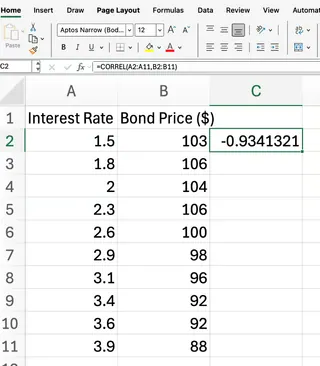
この数式は、2つのデータセット間の相関係数を返します。金融理論に基づくと、結果は-1に近くなると予想されます。これは強い負の相関を示し、金利が上昇すると債券価格は通常下落することを意味します。
方法2:Excelmaticを使ったAI搭載アプローチ

CORREL()関数は効果的ですが、数式を暗記せずに同じ結果を得られるとしたらどうでしょうか?ここでExcelmaticの真価が発揮されます。Excelmaticでは、平易な言語で質問するだけで複雑なデータ分析を実行できます。
Excelmaticで相関を分析する方法
数式を入力する代わりに、即座に回答、チャート、AIによる洞察を得られます。同じ問題をExcelmaticで解決する方法は以下の通りです:
- 2つのデータセット(例:金利と債券価格)を含むファイルをアップロードします
- チャットインターフェースでシンプルな質問をします。例えば:
- 「'金利'列と'債券価格'列の相関関係は何ですか?」
- またはより広く:「金利と債券価格の関係を分析してください」
- 即座に結果を得る。Excelmaticはリクエストを処理し、瞬時に相関係数を提供します
このアプローチが強力な理由は、Excelmaticが単に数値を提供するだけでなく、関係性を可視化する散布図を生成し、AIによる結果の解釈を簡潔に提供することで、さらに時間を節約できる点です。
方法の比較:CORREL() vs Excelmatic
| 特徴 | CORREL()関数(従来) |
Excelmatic(AI搭載) |
|---|---|---|
| 使いやすさ | 関数の構文とセル参照の知識が必要 | シンプルな平易な英語のコマンドを使用。覚える数式はなし |
| 速度 | 経験豊富なユーザーには高速 | 瞬時。数式を思い出して入力する時間を排除 |
| エラー処理 | #N/Aや#DIV/0!などの難解なエラーを返す |
データに不整合や欠落がある場合、ユーザーフレンドリーなフィードバックを提供 |
| 洞察 | 単一の数値出力(係数)を提供 | 係数に加え、可視化やAI生成の解釈を提供 |
| 学習曲線 | 中程度;特定のExcel関数の学習が必要 | 最小限;質問できれば使用可能 |
結果の解釈
CORREL()とExcelmaticのどちらを使用する場合でも、結果の係数を解釈することが重要です。値は常に-1から1の間になります:
- 1に近い値: 強い正の相関(一方の変数が増加すると、他方も増加)
- -1に近い値: 強い負の相関(一方の変数が増加すると、他方が減少)
- 0に近い値: 線形関係がほとんどまたは全くない
重要な点を覚えておいてください:相関は因果関係を意味しません。高い相関係数は単に関係が存在することを示すだけで、一方の変数が他方の変化を引き起こすことを示すものではありません。
手動メソッドの一般的なエラー
CORREL()関数を使用する際、いくつかの一般的なエラーに遭遇する可能性があります。これらを理解することで、迅速にトラブルシューティングできます。
#N/Aエラー:2つの配列のデータポイント数が異なる場合に発生#DIV/0!エラー:いずれかの配列のデータポイントが2つ未満の場合、またはいずれかの配列の標準偏差がゼロの場合に発生#VALUE!エラー:データ範囲に非数値が含まれている場合に表示
データ範囲の長さが等しく、数値のみを含むようにすることで、これらの問題を回避できます。Excelmaticの利点の1つは、これらのデータ検証チェックを処理し、多くの場合、元データを修正する方法についてより明確なガイダンスを提供することです。
結論
CORREL()関数は、その直接的な信頼性の高い計算のため、あらゆるExcelアナリストのツールキットにおいて不可欠なツールであり続けています。しかし、データ分析の状況は進化しています。Excelmaticはデータ分析を民主化し、ビジネスユーザーにとってより高速で、直感的で、洞察に富んだものにしています。
複雑な質問を自然言語で行うことを可能にすることで、Excelmaticはマーケティング、営業、オペレーションのプロフェッショナルが手動の数式を超えて、本当に重要なこと:データが伝えるストーリーを理解し、より良いビジネス判断を行うことに集中できるようにします。
技術的な複雑さなしにデータの隠れた関係性を発見する準備はできていますか?今すぐExcelmaticをお試しくださいそして、AI駆動の相関分析の力をご自身で体験してください。
クラシックな方法に固執するか、AI革命を受け入れるかに関わらず、相関分析をマスターすることは、データを扱うすべての人にとって貴重なスキルです。